
Skupaj s izdajo nove različice Hyper-V 3.0 hipervizorja je Microsoft predstavil novo obliko shranjevanja za virtualne diske - .Vhdx. Ta oblika virtualnih diskov bi morala nadomestiti zastarelo obliko .vhd.
Ključne prednosti novih VHDX pogonov v sistemih Windows 8 in Windows Server 2012
- Največja velikost navideznega VHDX diska se poveča na 64 TB (za vhd diske je največja velikost 2 TB)
- Zagotavljanje visoke odpovedi napak in preprečevanje izgube podatkov med izpadi električne energije zaradi mehanizma zapisovanja
- Podpora za delo z velikimi bloki za dinamične diske (kar še posebej velja za nove diske z veliko velikostjo sektorja)
- Podpora za metapodatke. Zdaj lahko metapodatki navideznega diska vsebujejo podatke o vrsti nameščenega OS-a, nameščenih posodobitvah itd..
- Učinkovitost shranjevanja na medijih z uporabo TRIM-a, ki omogoča, da disk zasede manj prostora na shranjevalni napravi in lažje osvobodi neuporabljen prostor
- Na vhdx diskih lahko organizirate napačno odporno rešitev tako, da kopirate virtualni stroj s pomočjo Hyper-V
Obstoječe pogone vhd lahko pretvorite v format vhdx. Vendar je vredno upoštevati, da novi pogon vhdx ni podprt v starejših različicah Microsoftovega hipervizorja.
Obstajata dva načina za pretvorbo vhd v vhdx: uporaba GUI Hyper-V ali uporaba cmdlet PowerShell.
Pretvorite v vhdx s konzolo za upravljanje Hyper-V
Odprite konzolo za upravljanje virtualne naprave v Hyper-V Managerju in izberite Urejanje diska.
Nato se zažene čarovnik in navede mesto .vhd datoteke.
V naslednjem oknu boste pozvani, da izberete dejanje, izberite Pretvarjanje in kliknite Naprej.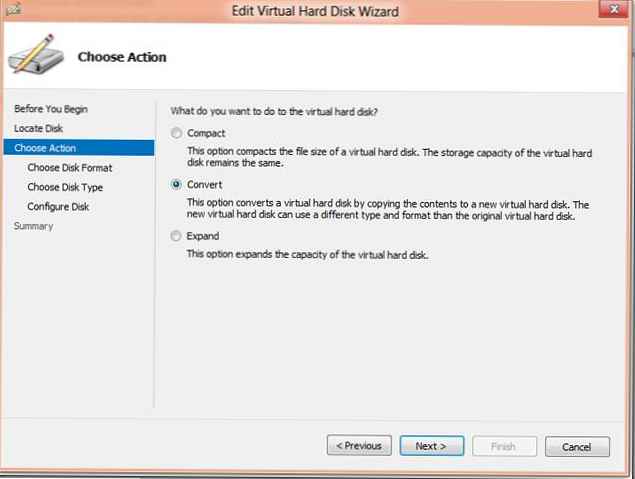
Izberite obliko Vhdx in kliknite Naprej. 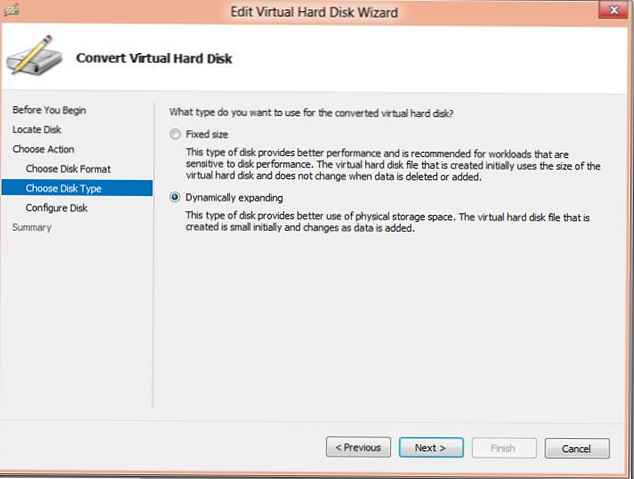
Določite vrsto diska Dinamično širi (Dinamično razširljivo). Ko se čarovnik konča, se bo začel postopek pretvorbe VHD diska v nov VHDX disk, kar bo trajalo nekaj časa (odvisno od začetne velikosti virtualnega diska).
Pretvarjanje v vhdx s pomočjo PowerShell-a
Pretvoritev vhd diska se lahko izvede z ukaznim ukazom Powershell, za katerega vnesite ukaz:
Pretvori-VHD TstVHD.vhd -VHDFormat VHDX -DestinationPath C: \ tmp \ VHD \ TstVHDX.vhdx -DeleteSource
Inverzno pretvorbo (VHDX v VHD) lahko opravite z ukazom:
Pretvori-VHD TstVHDX.vhdx -VHDFormat VHD -DestinationPath C: \ tmp \ VHD \ TstVHD.vhd -DeleteSource
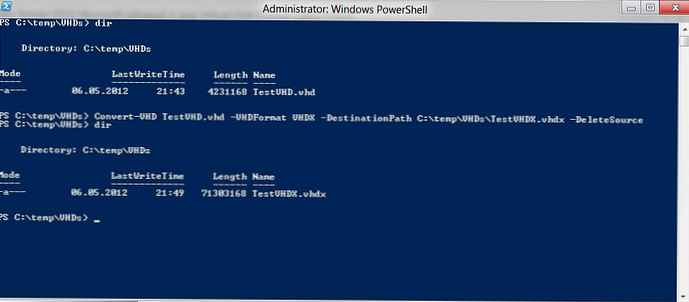
Upoštevajte, da virtualni disk med postopkom pretvorbe ne bo na voljo. Poleg tega se med postopkom pretvorbe ustvari nov disk, na koncu pa se stari izbriše. Tako se prepričajte, da imate na trdem disku dovolj prostora..











